
Зміст
- Використовуйте інструменти на основі оператора або вбудований додаток Cellular для вашого iPhone для відстеження
- Як перевірити використання даних через свого оператора
- Як перевірити використання даних на своєму телефоні
- Як зберегти дані, коли ви близькі до обмеження
Використовуйте інструменти на основі оператора або вбудований додаток Cellular для вашого iPhone для відстеження
Чудово мати необмежений план передачі стільникових даних, але жахливо, якщо цього не зробити, і ви швидко досягаєте ліміту даних. Захистіть пропускну здатність стільникових даних, перевіряючи щомісячний прогрес у свого оператора або використовуючи вбудовані інструменти використання даних вашого iPhone.

Інструкції в цій статті стосуються iOS 9 до iOS 13.
Як перевірити використання даних через свого оператора
Більшість операторів включає в себе інструмент - або мобільний додаток, або ваш Інтернет-портал облікових записів - для відображення вашого використання в поточному розрахунковому періоді.
Крім того, кілька операторів пропонують специфічний для пристрою код, який відображає ваші дані про використання на сьогоднішній день через додаток телефону вашого пристрою або набір номера:
- AT&T: Дзвінок # ДАНІ # щоб отримати текстове повідомлення з поточним використанням.
- Спринт: Дзвінок *4 і дотримуйтесь меню.
- Пряма розмова: Текст використання до 611611 щоб отримати відповідь при поточному використанні.
- T-Mobile: Дзвінок #932#.
- Verizon: Дзвінок #data.
Як перевірити використання даних на своєму телефоні
Ваш iPhone пропонує вбудований інструмент для відстеження використання даних, але він має обмеження. Щоб знайти інструмент, відкрийте панель Налаштування додаток і натисніть Стільниковий. На екрані відображається ваше поточне використання відносно вашого наділу.
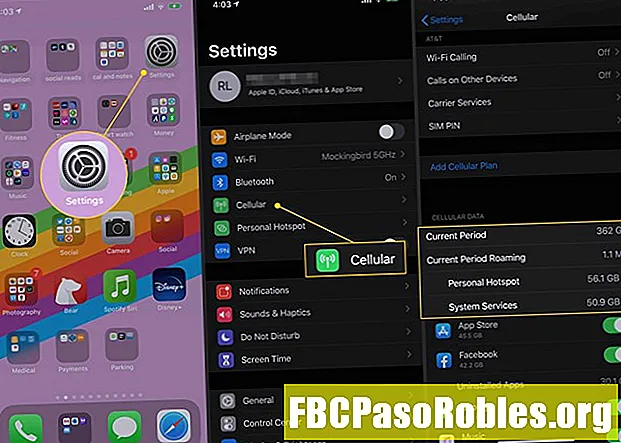
Різні постачальники взаємодіють із цим додатком по-різному. Наприклад, T-Mobile синхронізує періоди виставлення рахунків, тому коефіцієнти використання повинні збігатися в більшій чи меншій мірі. Інші постачальники можуть не синхронізуватися - таким чином, зазначений у програмі поточний період може не відповідати циклу виставлення рахунків.
Як зберегти дані, коли ви близькі до обмеження
Більшість перевізників надсилають попередження, коли ви перебуваєте біля межі даних. Спробуйте одну або декілька стратегій, щоб зменшити використання ваших стільникових даних:
- Вимкнути стільникові дані за допомогою програми: IPhone контролює, які програми можуть використовувати дані, а які працюють лише тоді, коли телефон підключений до Wi-Fi. Відключіть програми перегляду даних, перейшовши на Налаштування > Стільниковий і в Стільникові дані в розділі, переключіть перемикач на вимкнено / біле, щоб додатки обмежили.
- Вимкнення всіх стільникових даних: Ви також можете відключити всі стільникові дані, зберігаючи можливість користуватися телефоном, надсилати та отримувати тексти Налаштування > Стільниковий і перемістіть Стільникові дані перемикач на вимкнено / білий.
- Відключити Wi-Fi Assist: Ця функція iOS 9 і вище автоматично перемикається на стільникові дані, коли Wi-Fi працює недостатньо. Це приємна функція, але вона також використовує дані. Вимкніть його Налаштування > Стільниковий. Прокрутіть донизу та перемістіть Wi-Fi Assist перемикач на вимкнено / білий.
- Вимкнути автоматичне завантаження: Якщо у вас є кілька пристроїв iOS, можливо, ви створили автоматичне завантаження нових програм та медіа-файлів на всіх пристроях, коли ви завантажуєте їх на один. Відмінно підтримувати синхронізацію своїх пристроїв, але вони можуть з'їдати стільникові дані. Обмежте ці завантаження в Wi-Fi в Налаштування > iTunes & App Store. Перемістіть Використовуйте стільникові дані перемикач на вимкнено / білий.
- Обмежити фонове оновлення програми на Wi-Fi: Background App Refresh оновляє програми, навіть якщо ви їх не використовуєте, щоб вони отримали останні дані наступного разу, коли ви їх відкриєте. Примушуйте ці оновлення відбуватися лише через Wi-Fi, перейшовши на Налаштування > Загальні > Оновити додаток для фону.
Якщо ви регулярно наштовхуєтесь на ліміт даних, перейдіть до плану, який пропонує більше даних. Ви можете це зробити з будь-якого з додатків або онлайн-акаунтів, згаданих у цій статті.

